OS X 10.10 Yosemite ha introdotto iTunes 12 e un aspetto completamente nuovo dell'ampio centro di espansione di Apple per la gestione di un'ampia gamma di supporti insieme ai dispositivi iOS. Se utilizzi iTunes per la sua ricerca originale di ascoltare la musica, allora forse hai lamentato il design semplice e appiattito che ha rimosso o oscurato alcune delle tue funzioni preferite, vale a dire la vista della barra laterale e della libreria, la vecchia finestra Informazioni e il vecchio metodo di attivazione del miniplayer di iTunes. Saltiamo dentro
Alla ricerca della barra laterale
iTunes 12 vanta un design pulito che pone l'accento sull'album. Se ti piace sfogliare la tua collezione di vinili, puoi divertirti a esaminare la tua libreria musicale dalla copertina dell'album. Se ti sei appoggiato pesantemente alla barra laterale nel pannello di sinistra di iTunes 11, tuttavia, potresti sentirti perso.
La visualizzazione predefinita di iTunes 12 è la scheda Musica personale ordinata per Album. Per resuscitare la barra laterale, seleziona la scheda Playlist in alto, che apre le tue playlist nella barra laterale mentre ti dà la stessa vista Album nel pannello di destra.
Per sostituire la copertina dell'album per la visualizzazione della libreria basata su testo che elenca la canzone nella libreria musicale, fai clic sul menu a discesa Album nell'angolo in alto a destra e seleziona Canzoni .
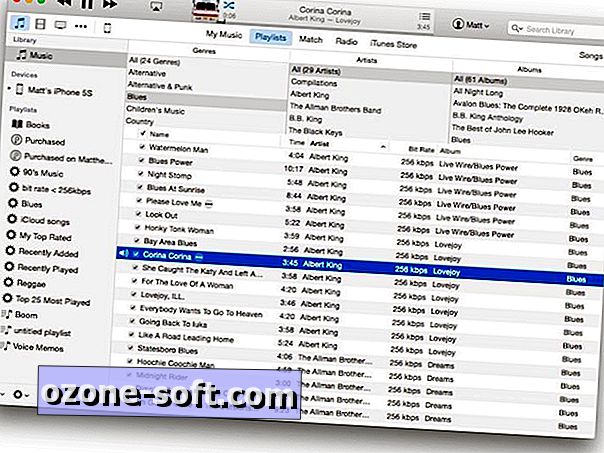
E come bonus, puoi aggiungere il Browser delle colonne sopra l'elenco di brani che ti consente di sfogliare rapidamente per genere, artista o album. Lo uso costantemente perché mi piace filtrare per genere, e il signore sa che amo un genere shuffle. Quando ti trovi nella visualizzazione Brani nella scheda La mia musica delle playlist, vai al menu Visualizza nella parte superiore dello schermo e scegli Browser delle colonne> Mostra browser delle colonne (o premi Comando-B).
Ottieni la vecchia finestra Ottieni informazioni
Se sei un attento curatore della tua libreria musicale, allora usi costantemente la finestra Informazioni per regolare i dati mentre importi musica, aggiustando il genere, i titoli dei brani, le informazioni sulla traccia e così via. È anche utile per importare le copertine degli album tramite trascinamento. La finestra Ottieni informazioni di iTunes 12 è completamente diversa. Sono finiti i campi modificabili facilmente identificabili e la scatola di piccole opere d'arte in cui è possibile trascinare la copertina dell'album.
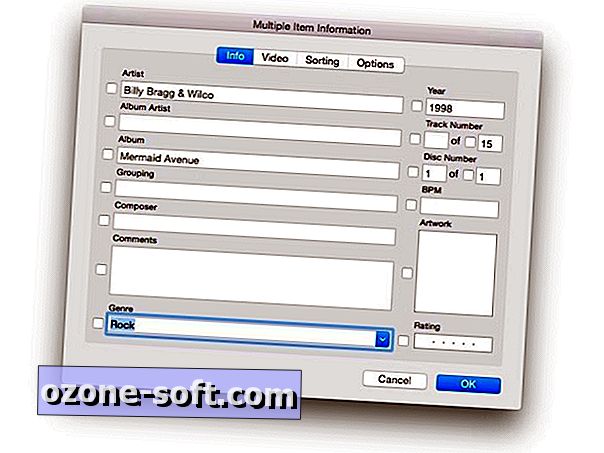
Sebbene non sia ovvio, la nuova finestra Ottieni info ti consente comunque di modificare gli stessi campi. E se selezioni la scheda Grafica, puoi trascinare le copertine degli album nello spazio vuoto nella finestra per gli album nella tua libreria privi di arte. Se non ti stai abituando al nuovo layout della finestra Ottieni informazioni, tieni premuto il tasto Opzione sul tuo Mac quando scegli File> Ottieni informazioni . (Purtroppo, non funziona quando si tiene premuto Opzione e si utilizza la scorciatoia da tastiera Comando-I per aprire la finestra Ottieni informazioni.)
Gestire il miniplayer
Il pulsante per accedere al miniplayer di iTunes si è spostato ed è ora nell'area di controllo della riproduzione in alto al centro di iTunes. Fai clic sulla miniatura dell'album attualmente in riproduzione per passare al miniplayer (o premi Command-Shift-M). In alternativa, per aprire il miniplayer mentre tieni aperta la grande finestra di iTunes, tieni premuto il tasto Opzione quando fai clic sulla miniatura dell'album (o premi Comando-Opzione-M).
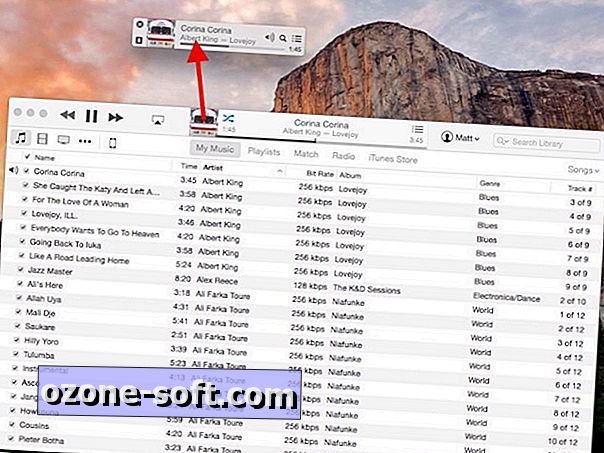
Per ulteriori informazioni, leggi il nostro editor di Take on iTunes 12.













Lascia Il Tuo Commento